
Importer et exporter des projets dans Clips
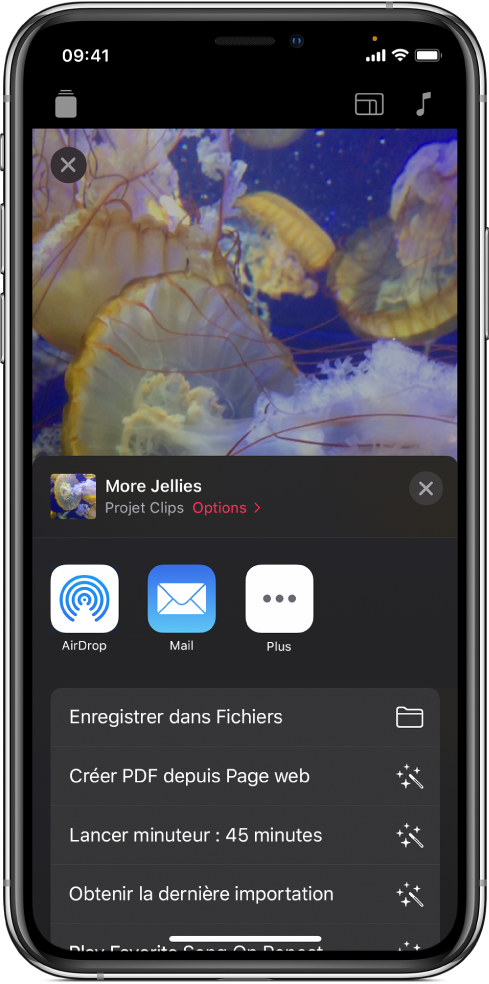
Vous pouvez importer et exporter des projets vidéo afin de les modifier sur différents appareils ou de collaborer avec d’autres personnes.
Importer un projet
Vous pouvez importer un projet joint à un e-mail, à une note dans l’app Notes, ou enregistré sur votre iPhone ou iPad.
Effectuez l’une des opérations suivantes :
Dans l’app Mail : Touchez un e-mail contenant un projet Clips.
Dans l’app Fichiers : Accédez à un dossier contenant un projet Clips.
Dans l’app Notes : Touchez une note contenant un projet Clips.
Touchez le projet ou la pièce jointe.
Touchez
 , puis touchez l’icône de Clips
, puis touchez l’icône de Clips  .
.Dans Clips, touchez
 en haut à gauche.
en haut à gauche.Si un projet est déjà ouvert et que vous ne voyez pas
 , touchez OK ou
, touchez OK ou  .
.Pour ouvrir le projet, touchez-le deux fois.
Exporter un projet
Dans l’app Clips
 , ouvrez le projet que vous souhaitez exporter.
, ouvrez le projet que vous souhaitez exporter.Touchez
 en bas à droite.
en bas à droite.Touchez Options, Projet, puis OK.
Effectuez l’une des opérations suivantes :
Pour transférer le projet vers un iPhone, iPad ou Mac via AirDrop : Touchez AirDrop, puis touchez le nom de l’ordinateur ou de l’appareil vers lequel vous voulez envoyer le projet.
Pour enregistrer le projet sur votre iPhone ou iPad : Touchez « Enregistrer dans Fichiers », touchez « Sur mon iPhone » ou « Sur mon iPad », puis accédez à l’emplacement où vous voulez enregistrer le projet.
Vous pouvez également envoyer le projet dans un e-mail à l’aide de Mail, l’enregistrer dans une note dans l’app Notes, et plus encore.